Symptômes
Lorsque vous créez un formulaire ou un état et que vous appliquez un filtre avant de l’enregistrer pour la première fois, puis que vous l’enregistrez alors que le filtre est toujours en vigueur, le filtre ne peut pas être désactivé. Le formulaire ou l’état affiche toujours la vue filtrée de la table ou de la requête sous-jacente.
Cause
Il existe une fonctionnalité conçue pour vous permettre de créer facilement des formulaires et des rapports filtrés de manière permanente. Access le fait en incorporant un filtre dans la conception de l’objet, si ce filtre est en vigueur lorsque l’objet est enregistré pour la première fois.
Résolution
Si vous ne souhaitez pas qu’un filtre que vous avez appliqué à un formulaire ou un état nouvellement créé devienne permanent, supprimez le filtre avant d’enregistrer l’objet pour la première fois.
Si vous avez créé un formulaire ou un état et l’avez enregistré pour la première fois alors qu’il est dans un état filtré, et que vous décidez par la suite que vous ne souhaitez pas que le filtre soit permanent, vous pouvez modifier la propriété Source d’enregistrement de l’objet à l’aide de la procédure suivante.
Supprimer un filtre permanent d’un formulaire ou d’un état
-
Dans le volet de navigation, cliquez avec le bouton droit sur le formulaire ou l’état, puis cliquez sur Mode Création dans le menu contextuel. L’objet s’ouvre en mode Création.
-
Si la feuille de propriétés n’est pas déjà visible, appuyez sur F4 pour l’afficher.
-
Cliquez dans la zone de propriété Source d’enregistrement de l’objet, puis cliquez sur

-
Recherchez les champs filtrés et les critères de filtre dans la grille de conception de requête. Dans la figure suivante, il existe un champ filtré, CompanyName, et un seul critère, Contoso, Ltd.
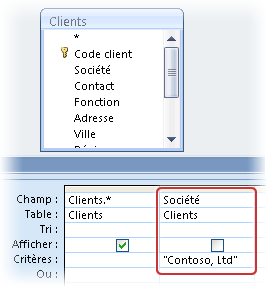
-
Sélectionnez une colonne qui contient un champ filtré en cliquant sur la barre grise juste au-dessus de la ligne Champ dans la grille de conception de requête.
-
Appuyez sur SUPPR pour supprimer le champ filtré et son critère.
-
Répétez les étapes 5 et 6 pour chaque champ filtré que vous souhaitez supprimer de la conception de l’objet.
-
Fermez le concepteur de requêtes. Lorsque vous êtes invité à enregistrer les modifications apportées à l’instruction SQL et à mettre à jour la propriété, cliquez sur Oui.
Vous avez supprimé le filtre permanent de votre formulaire ou état.
Remarque : La suppression d’un filtre permanent d’un formulaire ou d’un état de cette manière ne vous empêche pas d’utiliser le même filtre normalement sur cet objet à l’avenir. Il le supprime uniquement de la conception de l’objet afin que vous puissiez afficher tous les enregistrements dans sa table ou requête sous-jacente par défaut.










